-
![]() Windows向けデータ復旧
Windows向けデータ復旧
- Data Recovery Wizard Free購入ダウンロード
- Data Recovery Wizard Pro 購入ダウンロード
- Data Recovery Wizard WinPE購入ダウンロード
- Partition Recovery購入ダウンロード
- Email Recovery Wizard購入ダウンロード
- おまかせデータ復旧サービス
主な内容:
![]() 受賞ととレビュー
受賞ととレビュー
概要:
ハードディスクのパーティションが何らかの原因で消失した、或いは間違った操作により、大切なデータを失ってしまった場合で、無料でパーティションを復元できるソフトがありますか?今回は、削除、フォーマット、システム障害、ウィルスなどによって、パーティションに保存されていたファイルがすべて消失してしまった上、Windowsのディスク管理でパーティションを見ることさえできなくなった場合、パーティション全体を丸ごと復元できる2つのフリーソフトを紹介します。
「ハードディスクのパーティションが何らかの原因で消失した、或いは間違った操作により、大切なデータを失ってしまった場合、パーティションを復元できるフリーソフトがありますか?」
上記のように、パーティションが予想せずに消えた場合は、どうしたらいいですか。今回は、削除、フォーマット、システム障害、ウィルスなどの原因でパーティションに保存されていたファイルがすべて消失してしまって、Windowsのディスク管理でパーティションを見ることさえできなくなった場合に役に立つ対処法を皆さんに紹介します。
それでは、パーティション全体を復元できる2つのフリーソフトを紹介して、それぞれのパーティション復元ソフトで消えたパーティションを復元できる方法を解説します。
EaseUS Partition Master Freeは無料のパーティション管理ソフトです。パーティションのサイズ変更、移動、結合、削除、データ消去、復元、コピーなど、パーティション管理の機能を完備しています。Partition Masterで「パーティション復旧ウィザード」機能を利用して、失われたパーティションのファイルのみならず、パーティション全体を丸ごと復元することもできます。
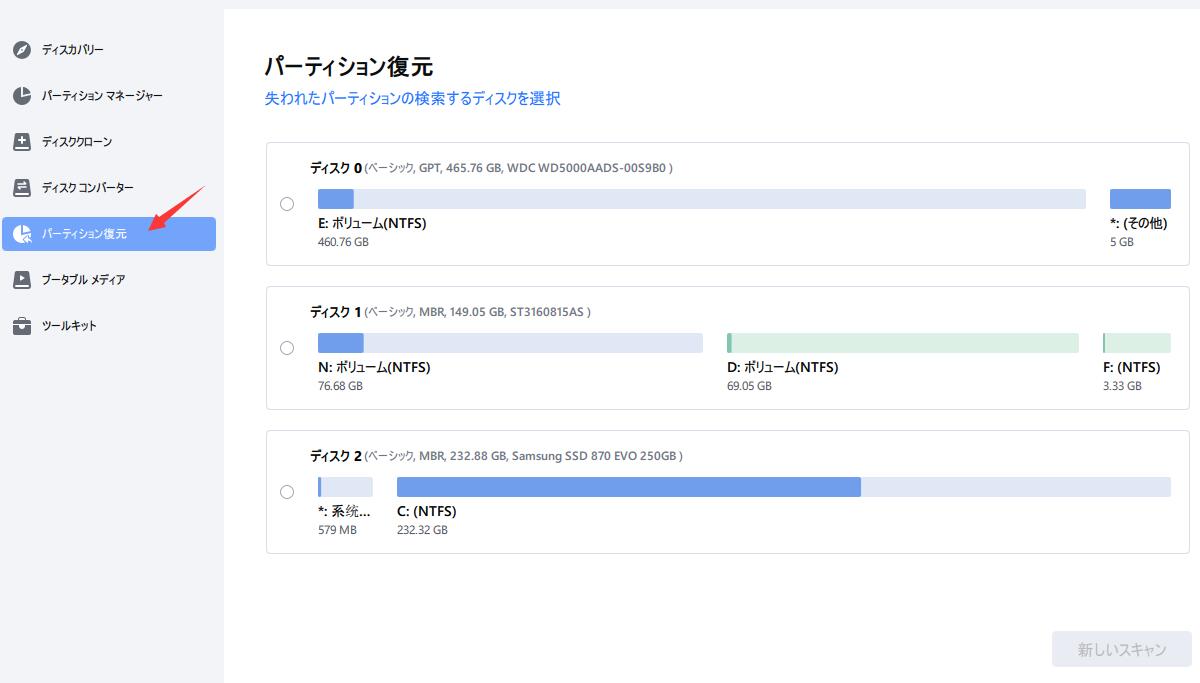
「EaseUS Data Recovery Wizard Free」はデータ復旧のフリーソフトです。HDD、外付けHDD、メモリカードなど、いかなる記憶装置から消失したファイル、パーティションを復元できます。これはデータ復旧専門のソフトで、パーティションの復元機能も強いと思うので、こちらのおすすめです。
それでは、このデータ復旧ソフトで3つのステップによってパーティションを復元する手順を紹介します。
手順1. ソフトウェアを起動し、「パーティション復元」機能を選択します。デバイスが検出されない場合は、手動でリフレッシュをクリックしてください。その後、復元したいデバイスを選択します。「失われたパーティションを検索」をクリックし、その後、パーティションの自動再構成が実行されます。
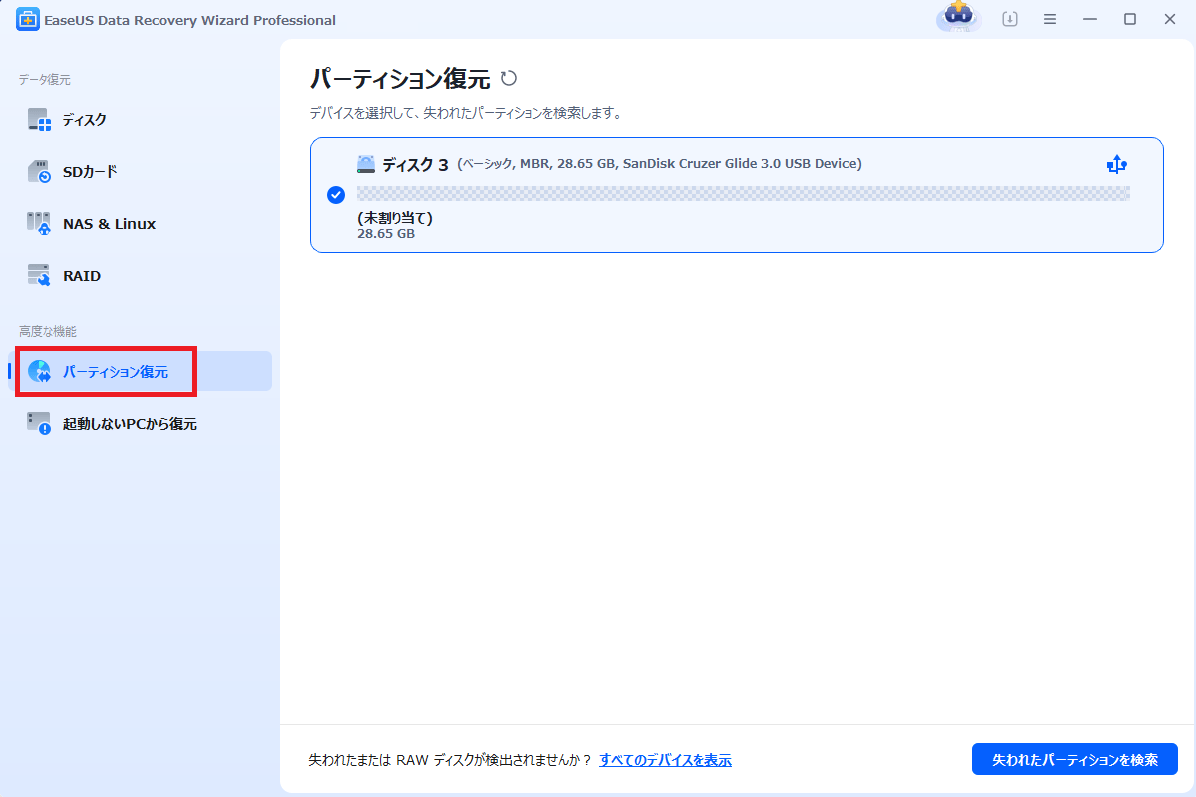
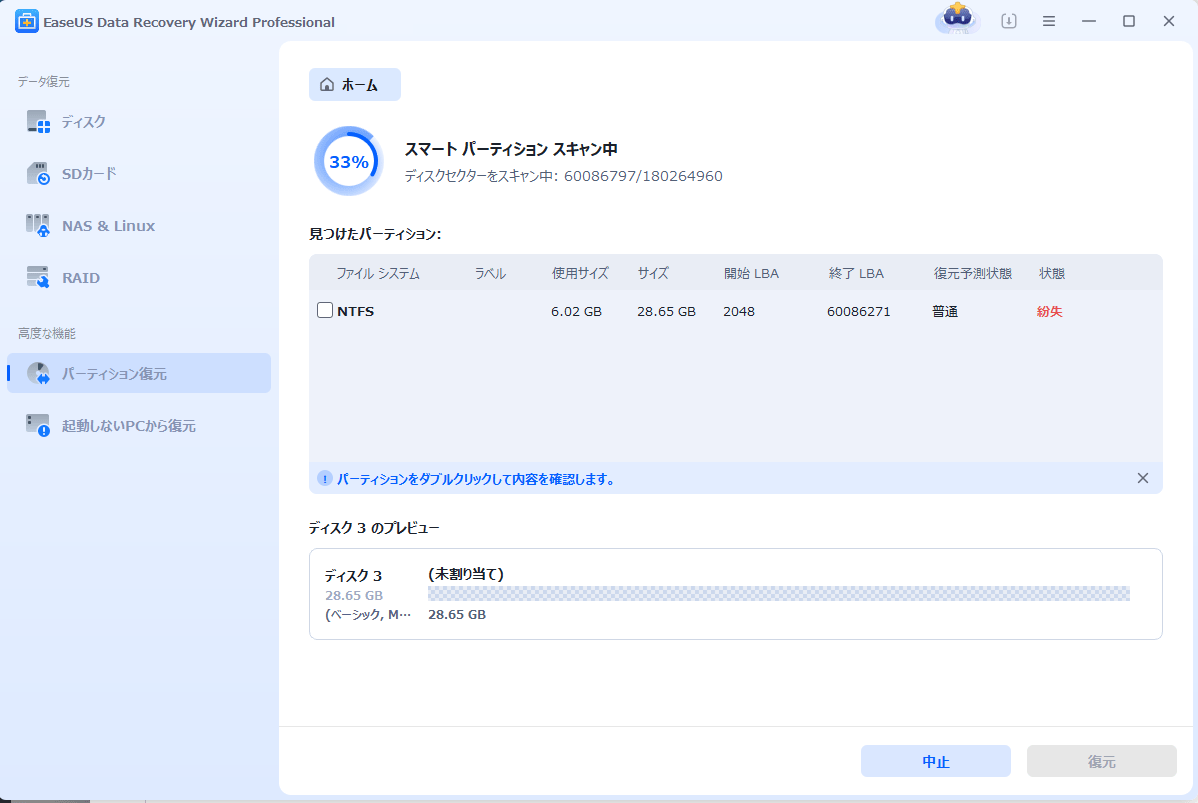
手順2.実行完了の後、復元したいパーティションを選択して、「復元」をクリックし、パーティションが正常に使えることになります。
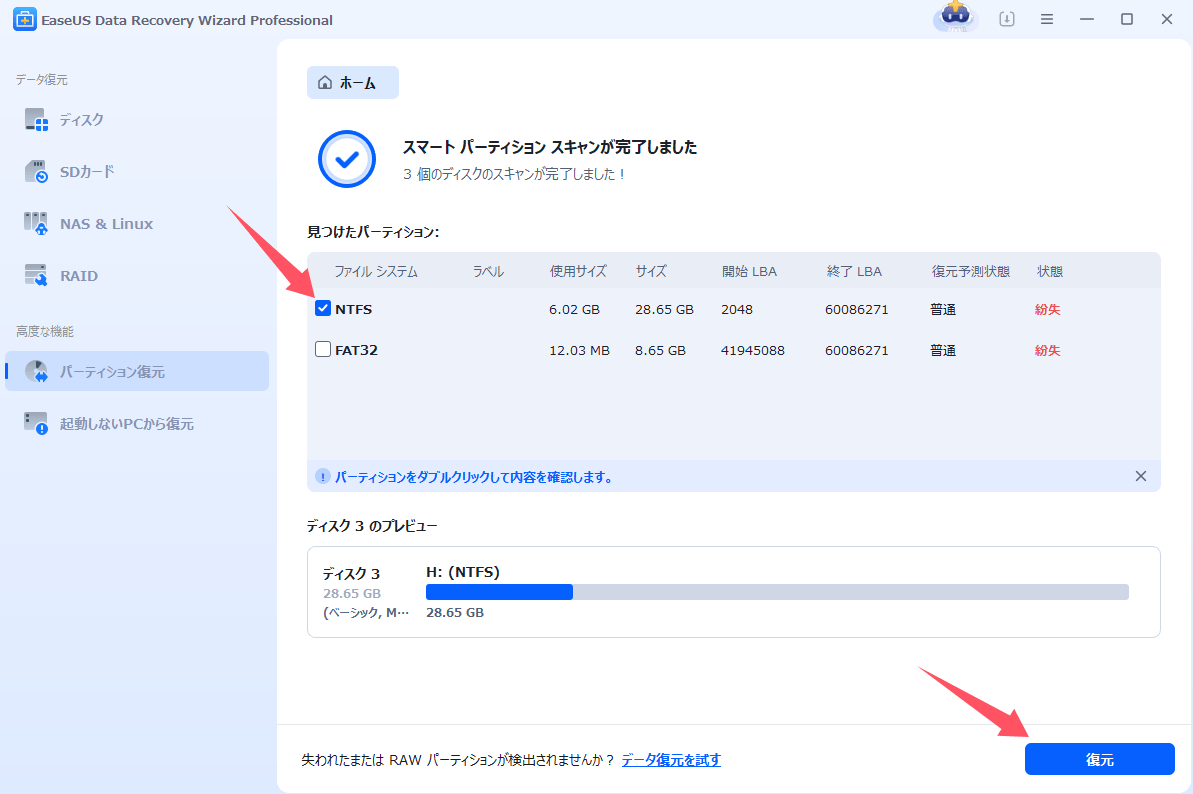
【再構成が失敗した場合】
手順1.「ディスク」欄で、「紛失バージョン」を選択して、「紛失データの検索」をクリックすると、検索プロセスが実行されます。
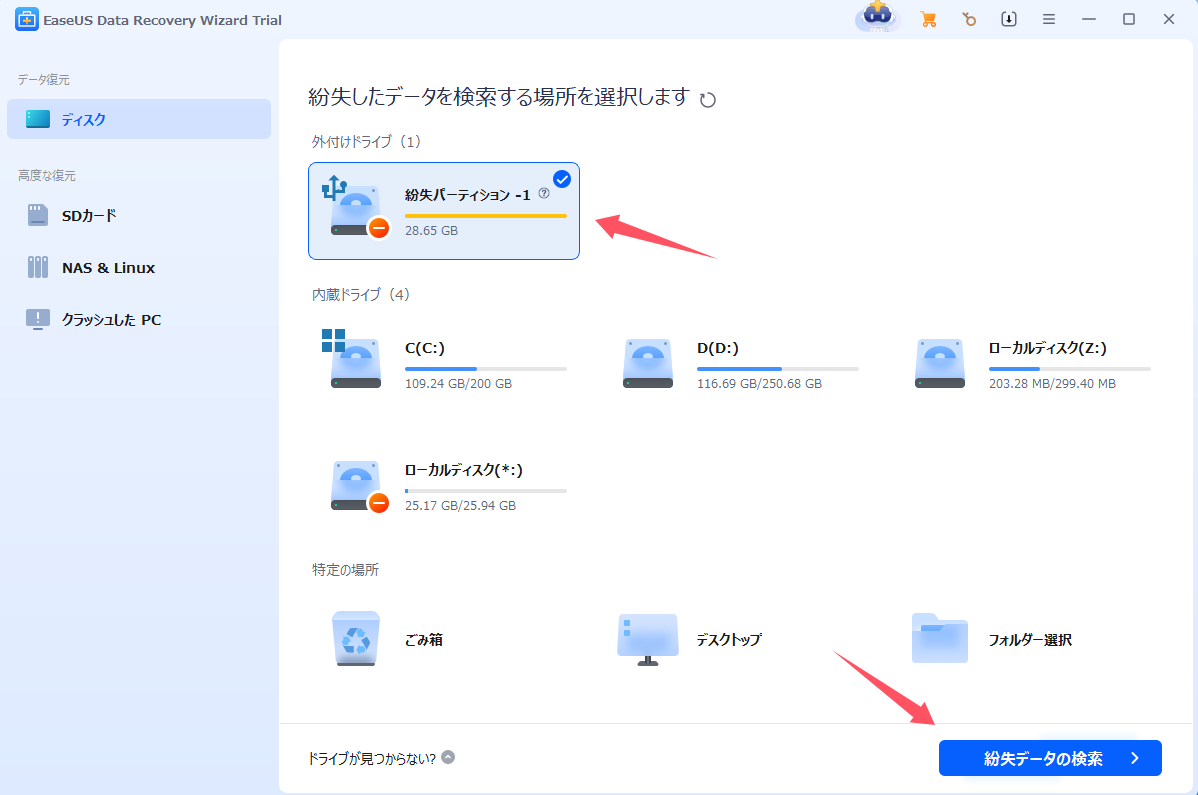
手順2.検索が完了すると、すべてのファイルがひょうじされます。「フィルター」を使って、手動的に復元したいファイルを選択して、復元できます。

EaseUS Data Recovery Wizardは使いやすく効率的なデータ復元ソフトで、外付けHDDで消してしまったデータを素早く復元できます。他にも、USBメモリの復旧、SDカードの復元などに対応しています。
Macパソコンでパーティションの復元は、Macでパーティションを復元する方法を参照してください。
この記事をどのように評価しますか?
誤って消去してしまったファイルをはじめ、様々な問題や状況でもデータを簡単に復元することができます。強力な復元エンジンで高い復元率を実現、他のソフトでは復元できないファイルも復元可能です。
もっと見るEaseus Data Recovery Wizard Freeの機能は強い。無料版が2GBの復元容量制限があるが、ほとんどのユーザーはほんの一部特定なデータ(間違って削除したフォルダとか)のみを復元したいので十分!
もっと見る...このように、フリーソフトながら、高機能かつ確実なファイル・フォルダ復活ツールとして、EASEUS Data Recovery Wizardの利用価値が高い。
もっと見る